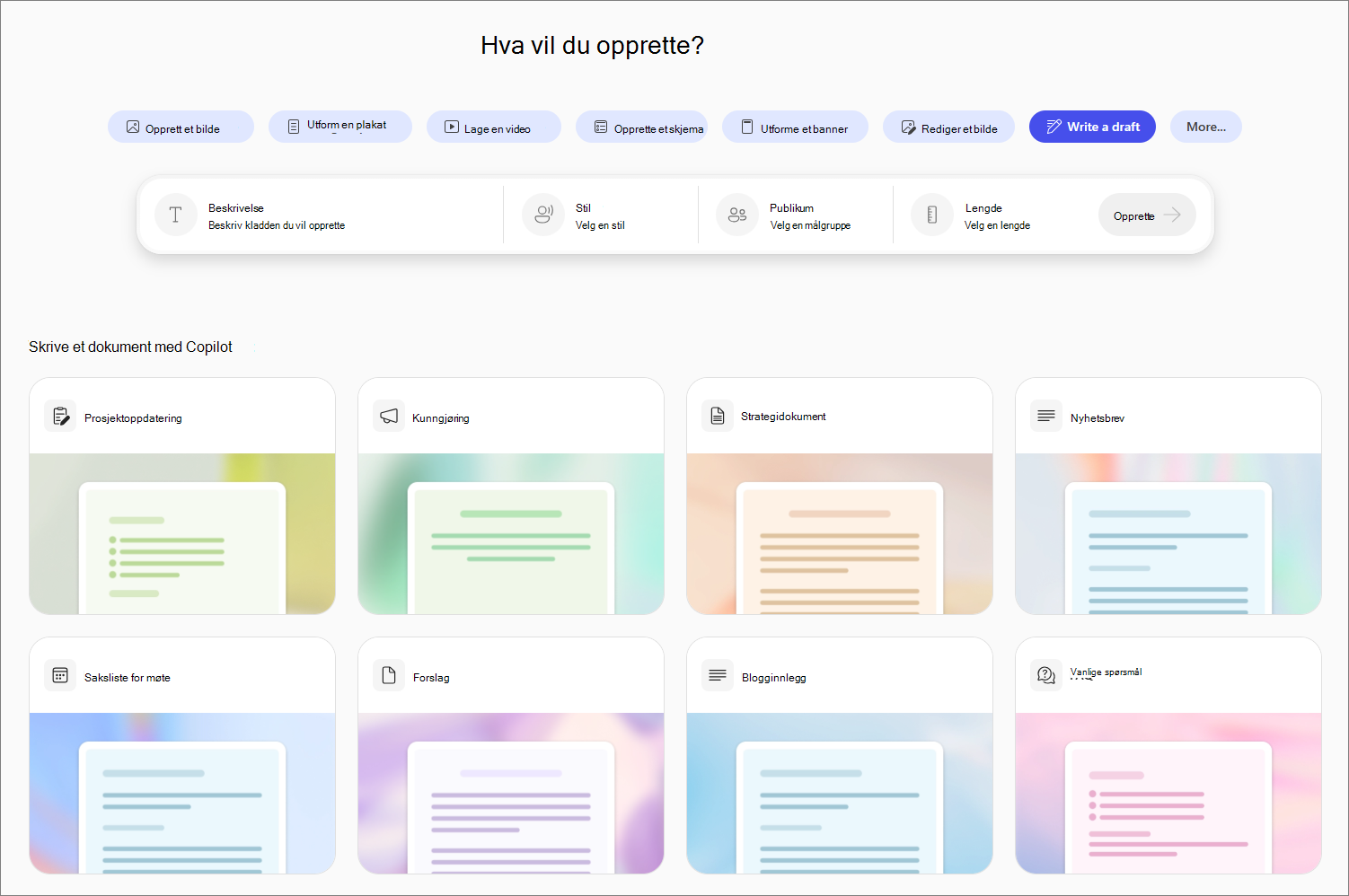Opprette en hurtigkladd med Microsoft 365 Copilot-app
Gjelder for
Microsoft 365 Copilot Create hjelper deg med raskt å lage utkast til e-postmeldinger, dokumenter og annet innhold. Bare legg til noen detaljer og utforsk Copilots forslag for å spare tid og kommunisere tydelig.
Obs!: Hvis du vil bruke denne funksjonen, trenger du et kvalifisert Microsoft 365-abonnement. Hvis du abonnerer på Microsoft 365 Personal, Family eller Premium, kan noen Copilot-funksjoner ha bruksgrenser, og disse kan endres over tid. Mer informasjon om Copilot-funksjoner og KI-begrensninger i Microsoft 365 Personal-, Family- og Premium-abonnementer.
Slik skriver du en kladd med Microsoft 365 Copilot-app
-
Velg Opprett modul fra navigasjonsruten til venstre i Microsoft 365 Copilot-appen.
-
Velg Skriv en kladd. Hvis du ikke ser den, velger du Mer... fra menyen.
-
Velg Beskrivelse for å fortelleCopilot hva slags kladd du vil opprette. Eksempel:
Hvis du har et dokument som gjenspeiler stilen eller formatet du sikter på, velger du Legg til en fil og direkteCopilot for å bruke den som referanse.
Tips!:
-
Er du ikke sikker på hvor du skal begynne? Bla gjennom foreslåtte dokumenttyper under Skriv et dokument med Copilot , og velg en. Copilot forhåndsutfyller beskrivelsen med en ledetekst som genererer et lignende dokument, og du kan bare erstatte detaljene om hva dokumentet skal være.
-
Du kan også bla gjennom en rekke maler under Start med en mal.
-
-
Velg Stil, og velg hvilken type skrivestil du vil bruke for dokumentet, for eksempel enkel, inspirerende eller overbevisende.
-
Velg Målgruppe hvis du vil angi en type målgruppe, for eksempel lederledelse, team eller kunder.
-
Velg Lengde for å velge ett eller flere avsnitt eller sider.
-
Velg Opprett.
Flere måter å opprette på
Opprett AI-genererte bilder med Microsoft 365 Copilot-app